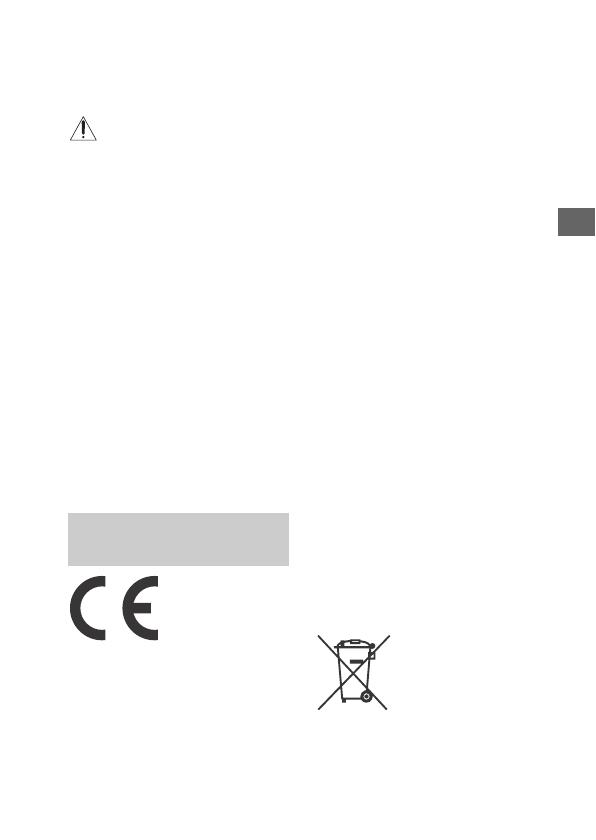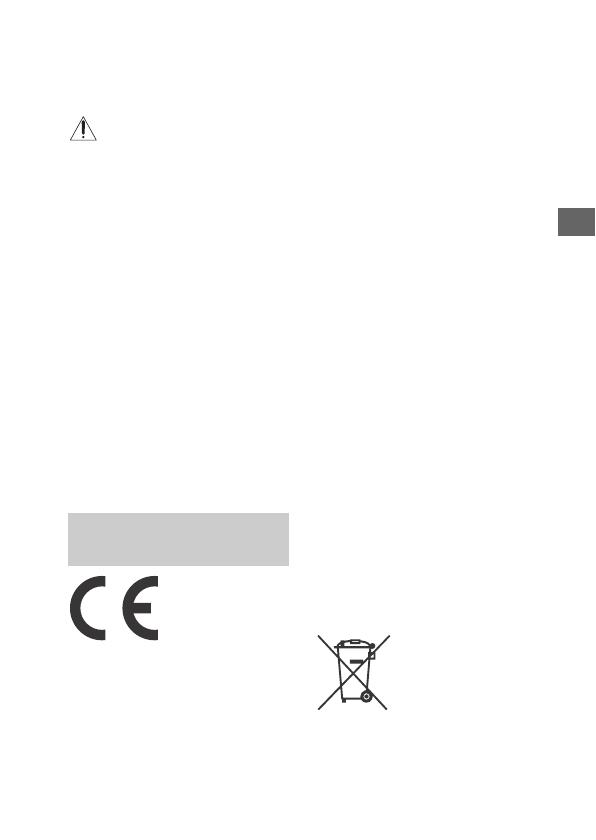
NL
3
Zelfs als de camcorder is
uitgeschakeld, ontvangt het apparaat
nog steeds stroom als het met de
netspanningsadapter is aangesloten
op een stopcontact.
WAARSCHUWING
Slik de batterij niet in. Gevaar voor
chemische brandwonden.
De afstandsbediening die bij dit
product wordt geleverd, bevat een
knoopcelbatterij. Als de
knoopcelbatterij ingeslikt wordt, kan
deze in slechts 2 uur ernstige
inwendige brandwonden
veroorzaken en tot de dood leiden.
Houd nieuwe en gebruikte batterijen
uit de buurt van kinderen.
Als het batterijcompartiment niet
goed sluit, dient u het product niet
langer te gebruiken en uit de buurt
van kinderen te houden.
Als u denkt dat batterijen zijn ingeslikt
of in een lichaamsdeel zijn gestopt,
dient u direct een arts te raadplegen.
Zeer hoge geluidsdruk van
oortelefoons en hoofdtelefoons kan
gehoorbeschadiging veroorzakan.
Hierbij verklaart Sony Corporation dat
dit apparaat in overeenstemming is
met de essentiële eisen en de andere
relevante bepalingen van richtlijn
1999/5/EG. Nadere informatie kunt u
vinden op:
http://www.compliance.sony.de/
Kennisgeving voor klanten in
de landen waar
EU-richtlijnen van toepassing
zijn
Producent: Sony Corporation, 1-7-1
Konan Minato-ku Tokyo, 108-0075
Japan
Voor EU-product conformiteit: Sony
Deutschland GmbH, Hedelfinger
Strasse 61, 70327 Stuttgart, Duitsland
Kennisgeving
Als de gegevensoverdracht
halverwege wordt onderbroken
(mislukt) door statische elektriciteit of
elektromagnetische storing, moet u
de toepassing opnieuw starten of de
verbindingskabel (USB, enzovoort)
loskoppelen en opnieuw aansluiten.
Dit product is getest en voldoet aan
de beperkingen die zijn uiteengezet
in de EMC-regels voor het gebruik van
een verbindingskabel van minder dan
3 meter.
De elektromagnetische velden bij de
specifieke frequenties kunnen het
beeld en het geluid van dit apparaat
beïnvloeden.
Verwijdering van oude
batterijen, elektrische en
elektronische apparaten (van
toepassing in de Europese
Unie en andere Europese
landen met afzonderlijke
inzamelingssystemen)
Dit symbool op het
product, de batterij of
op de verpakking wijst
erop dat het product
en de batterij, niet als
huishoudelijk afval
behandeld mag worden.
Op sommige batterijen kan dit
symbool gebruikt worden in
combinatie met een chemisch
VOOR KLANTEN IN
EUROPA
NL